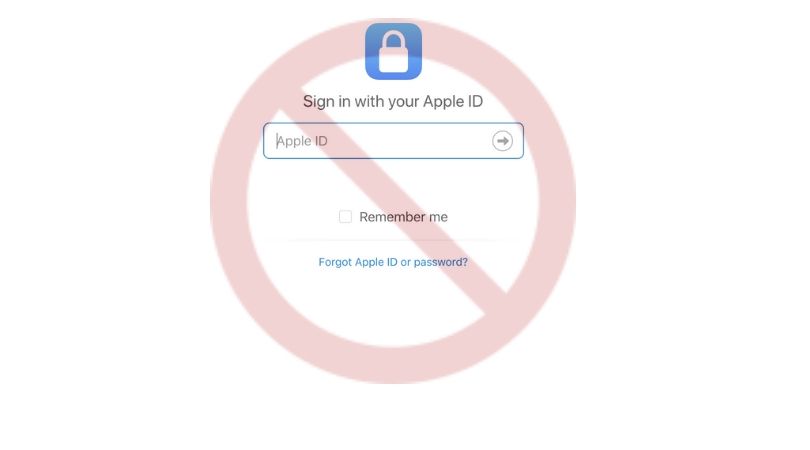
Wat te weten
- Op een apparaat: log in bij iCloud en blader naar Apparaten. Kies een apparaat en druk op Verwijderen uit account.
- Online: log in bij iCloud > Beheer account > Beheer uw privacy > Verzoek om uw account te verwijderen.
- Kies vervolgens een reden> ga akkoord met de voorwaarden> geef een nieuwe e-mail> neem contact op met Apple-ondersteuning met de code.
In dit artikel wordt uitgelegd hoe u uw iCloud-account, dat deel uitmaakt van uw Apple ID, permanent kunt verwijderen. Het behandelt ook hoe u apparaten op uw account kunt deactiveren, een veel minder ingrijpende en permanente maatregel.
Dit is wat je verliest voordat je verwijdert You
Voordat we ingaan op de stapsgewijze instructies om uw iCloud-e-mailaccount te verwijderen, laten we eens kijken wat er precies gebeurt als het account wordt verwijderd:
- Inhoud of aankopen in Apple iBooks, iTunes is niet langer beschikbaar.
- Alle foto’s, video’s en documenten die in iCloud zijn opgeslagen, worden permanent verwijderd.
- U kunt niet inloggen om iMessages en iCloud Mail te ontvangen of om FaceTime-oproepen te ontvangen.
- U verliest ook de toegang tot Apple Pay, iCloud-sleutelhanger, Terug naar mijn Mac, Zoek mijn iPhone, Game Center en Continuïteit.
- Alle apps van derden die op uw apparaten zijn geladen en gegevens in de iCloud opslaan, gaan ook verloren.
- Afspraken die je hebt gepland in de Apple Store komen te vervallen. Alle openstaande Apple Care-cases worden permanent gesloten en zijn niet beschikbaar. Als je specifieke zorgen hebt, ga dan naar de Apple FAQ-pagina voor meer informatie.
Het verwijderen van uw Apple ID is permanent. Houd er rekening mee dat het verwijderen van uw iCloud-e-mailaccount geen snelle oplossing is. Het hele verwijderingsproces van een Apple-account kan tot zeven dagen duren. Dit komt omdat Apple moet verifiëren dat u, en niet iemand anders, vraagt om het account te verwijderen. Als er een kans is dat u in de toekomst toegang tot uw account wilt hebben, kunt u overwegen uw account tijdelijk te deactiveren in plaats van het account volledig te verwijderen. Als u toch door wilt gaan en uw iCloud-e-mailaccount permanent wilt verwijderen, gaat u als volgt te werk:
Voordat u uw iCloud-e-mail verwijdert, downloadt u uw bestanden
Omdat het verwijderen van uw Apple iCloud-e-mail permanent is, moet u ervoor zorgen dat u alle bestanden downloadt van uw iPhone, iPad, Apple-computer en van de iCloud. Naast foto’s en video’s wilt u misschien ook een back-up maken van e-mails, agenda-afspraken, contacten en iTunes- en iBooks-aankopen.
Apparaten verwijderen die aan Apple ID zijn gekoppeld voordat iCloud-account wordt verwijderd
Voordat u uw account verwijdert, moet u even de tijd nemen om alle Apple-apparaten die aan uw Apple ID zijn gekoppeld, te verwijderen. Deze stap maakt het veel gemakkelijker om in te loggen met een nieuwe Apple ID.
-
Log in op uw iCloud-account bij Apple.
-
Nadat u bent aangemeld, scrolt u omlaag naar het gedeelte Apparaten.
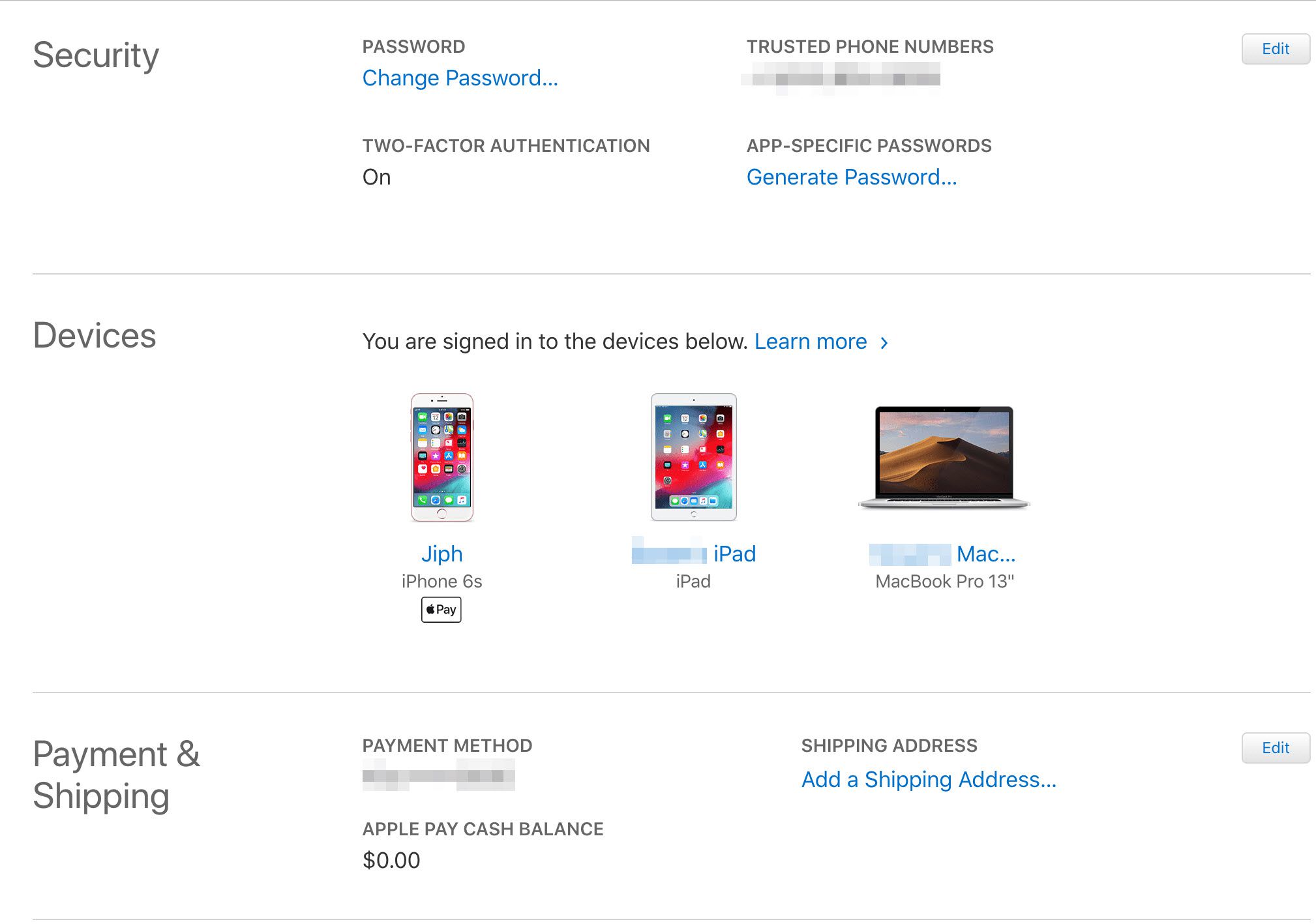
-
Klik op de apparaatafbeelding en er verschijnt een pop-outvenster voor elk met apparaatdetails.
-
Klik onderaan het pop-outvenster op de woorden, Verwijderen van account.
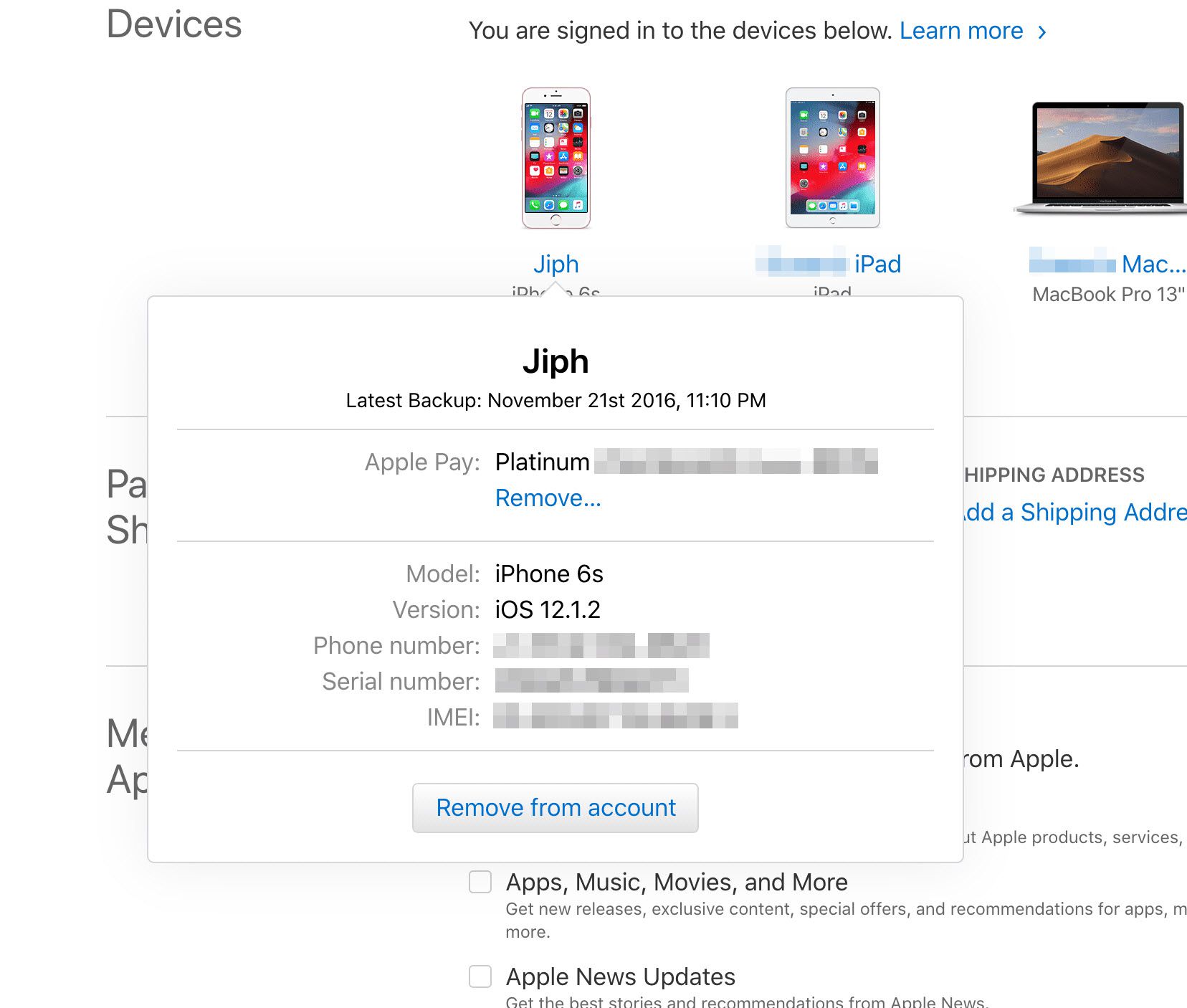
-
Doe dit voor elk apparaat op uw accountpagina totdat alle apparaten zijn verwijderd.
Gebruik de gegevens- en privacypagina van Apple om uw Apple ID-e-mailaccount permanent te verwijderen
Zodra je al je bestanden en aankopen hebt gedownload en je bent uitgelogd van al je apparaten, ben je klaar om je Apple ID-account permanent te verwijderen. Hier is hoe:
-
Als u niet bent ingelogd, logt u opnieuw in op uw iCloud-account bij Apple.
-
Klik op de woorden, Ga naar uw Apple ID-accountpagina onder Beheer account.
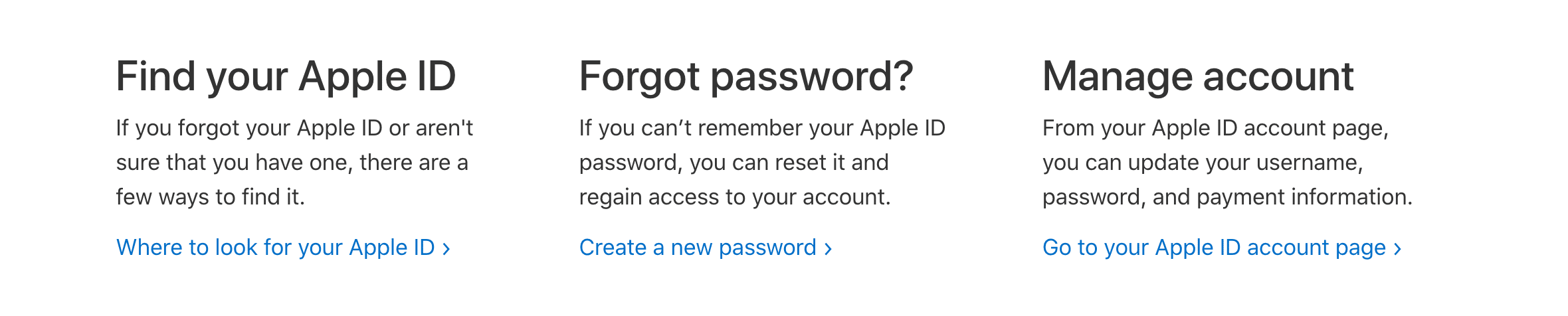
-
Scrol omlaag naar het gedeelte Gegevens en privacy onderaan en klik op Beheer uw privacy.
-
Onderaan de pagina staat de optie om Verwijder je account. Klik Verzoek om uw account te verwijderen.
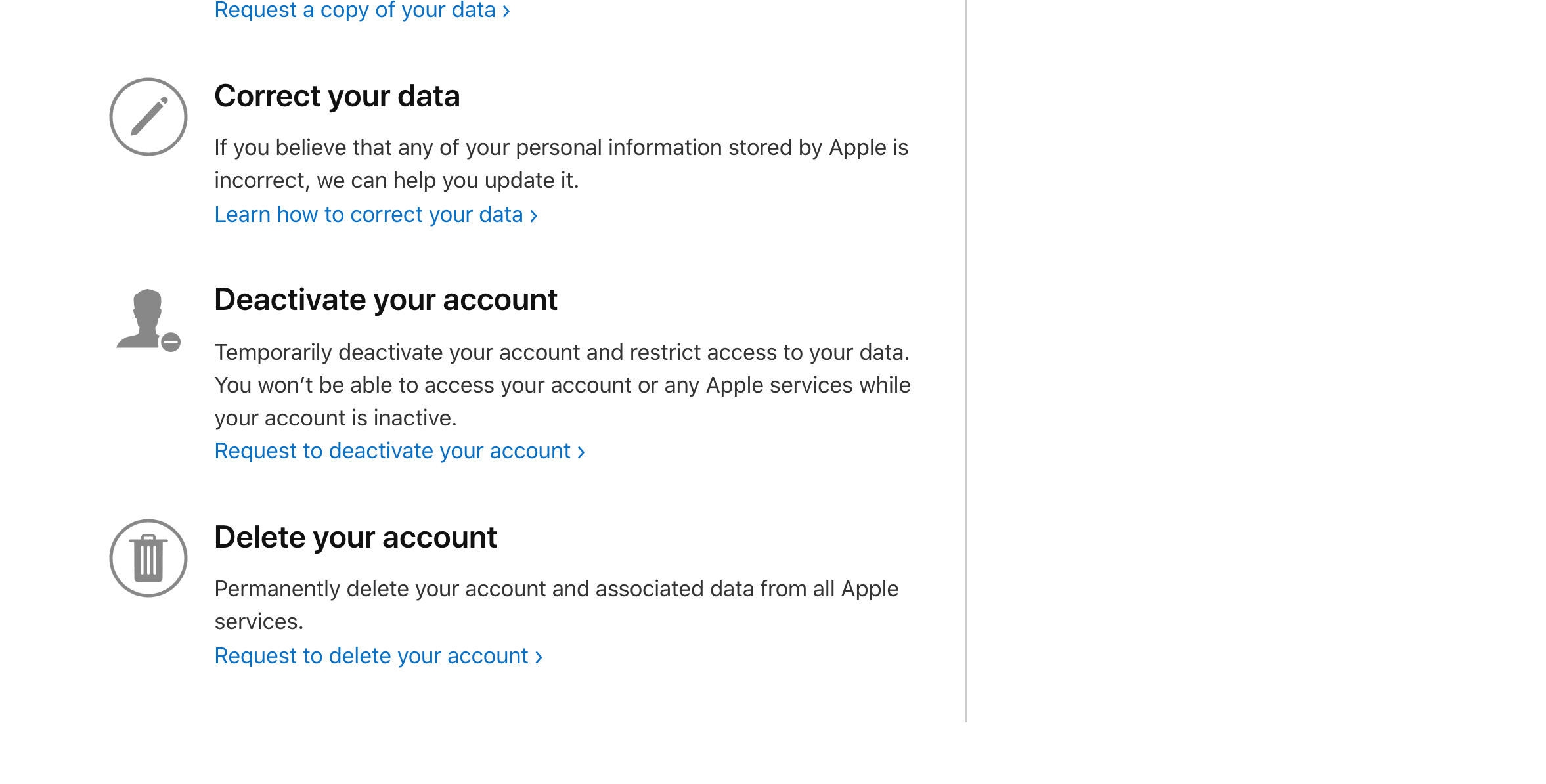
-
Er verschijnt een pop-upvenster waarin u wordt gevraagd een reden voor het verzoek te selecteren.
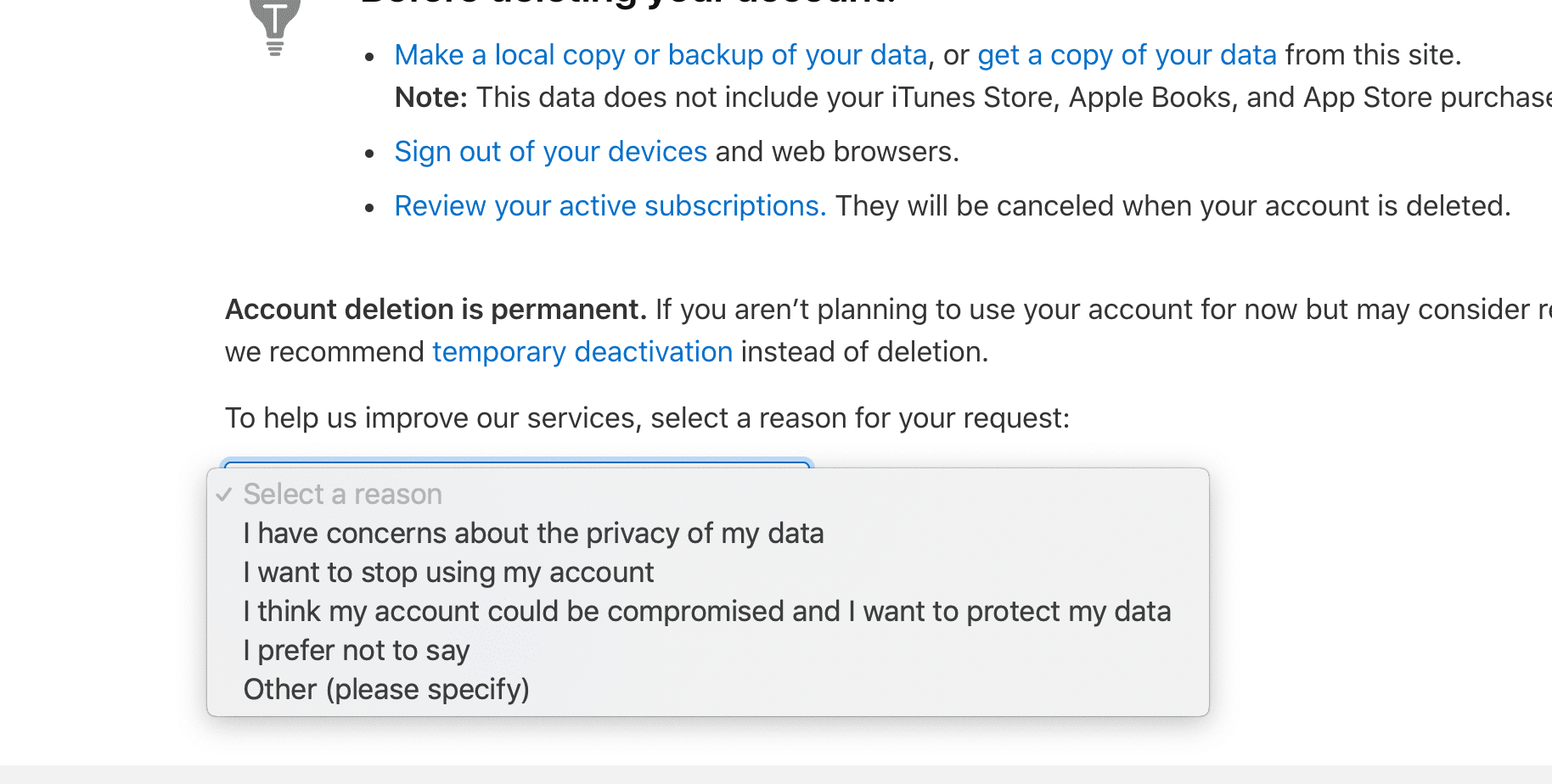
-
Apple zal u eraan herinneren om de informatie over het verwijderen van uw account te bekijken. Klik doorgaan met, en om de . te bekijken Algemene voorwaarden voor verwijderenen om het vakje aan te vinken om te bevestigen dat u akkoord gaat.
-
Apple zal om contactgegevens vragen om u accountstatusupdates te sturen. Geef een e-mailadres op dat NIET is gekoppeld aan het account dat u verwijdert.
-
Apple zal je een unieke toegangscode geven, die je nodig hebt om contact op te nemen met Apple Support. U kunt deze code ook gebruiken om het accountverwijderingsproces te annuleren.
Apple zal het account binnen 7 dagen permanent verwijderen. Gedurende deze periode blijft uw Apple ID-account actief.
